Как да изтриете акаунта на Microsoft в Windows 10

- 4785
- 1535
- Jordan Torp
В тези инструкции -стъпка -by -step Описание на няколко начина за изтриване на акаунт в Microsoft в Windows 10 в различни ситуации: когато той е единственият акаунт и искате да го направите локален; Когато този акаунт не е необходим. Методите от втората опция са подходящи за изтриване на всеки локален акаунт (с изключение на системния запис, който обаче може да бъде скрит). Също в края на статията има видео инструкция. Той също може да бъде полезен: Как да промените електронната поща на акаунта на Microsoft, как да изтриете потребител на Windows 10.
Ако се случи, че не можете да въведете под вашия акаунт в Microsoft (както и да нулирате паролата на уебсайта на MS) и поради тази причина искате да я изтриете, докато няма друг акаунт (ако има такъв, използвайте обичайния път за премахване), След това намеква как да направите това, като активирате скрития акаунт на администратора (и под него вече можете да изтриете акаунта и да стартирате нов), можете да намерите в статията как да нулирате паролата на Windows 10.
Как да премахнете акаунта на Microsoft и да включите локалното
Първият, най -лесният и най -преден метод в системата е просто да направите текущата си сметка локална, използвайки настройки (докато вашите параметри, настройки на дизайна и т.н. в бъдеще няма да се синхронизират на устройства).
За да направите това, просто отидете на стартирането - параметри (или натиснете клавишите Win+I) - акаунти и изберете „Имейл и акаунти“. След това, направете прости стъпки. Забележка: Преди това запазете цялата си работа, тъй като след като изключите акаунта на Microsoft, ще трябва да напуснете системата.
- Кликнете върху точката „Въведете вместо това с локален акаунт“.

- Въведете текущата парола на акаунта на Microsoft.
- Въведете нови данни, вече за локален акаунт (парола, подсказка, име на акаунт, ако трябва да го промените).

- След това ще бъдете информирани, че трябва да излезете от системата и да отидете с нов акаунт.
След изхода и повтарящия се вход към Windows 10 ще имате местен акаунт.
Как да изтриете акаунта на Microsoft (или локален), ако има друг акаунт
Вторият общ случай е, че повече от един акаунт е създаден в Windows 10, използвате локален акаунт и не е компонент акаунт, който Microsoft трябва да бъде изтрит. На първо място, за това трябва да преминете под акаунта на администратора (но не и този, който ще изтрием, ако е необходимо, предварително поставете правата на администратора за вашия акаунт).
След това отидете на старта - параметри - акаунти и изберете елемент „Семейство и други потребители“. Изберете в списъка „Други потребители“ на един акаунт, който трябва да бъде изтрит, щракнете върху него и щракнете върху съответния бутон „Изтриване“.

Ще видите предупреждение, че заедно с акаунта в този случай всички данни също ще бъдат изтрити (файлове на работния плот, документи, снимки и т.н. the_polizer) на този потребител (просто данни на дисковете няма да отидат никъде). Ако преди сте се погрижили за тяхната безопасност, щракнете върху „Изтриване на акаунт и данни“. Между другото, при следващия метод всички потребителски данни могат да бъдат запазени. 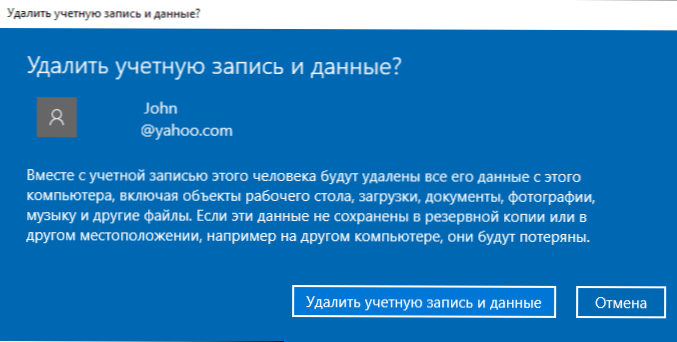
След кратък период от време акаунтът на Microsoft ще бъде изтрит.
Изтриване на акаунт в Windows 10 с помощта на контролния панел
И друг начин, вероятно най -естественият “. Отидете на контролния панел на Windows 10 (включете типа "икона" вдясно, ако има "категории"). Изберете "акаунти на потребителите". За допълнителни действия трябва да имате правата на администратора в ОС.
- Кликнете върху „Управление на друг акаунт“.

- Изберете акаунта на Microsoft (подходящ за локален), който трябва да бъде премахнат.
- Щракнете върху „Премахване на акаунта“.

- Изберете дали трябва да изтриете файловете на акаунта или трябва да ги оставите (във втория случай те ще бъдат преместени в папката на работния плот на текущия потребител).
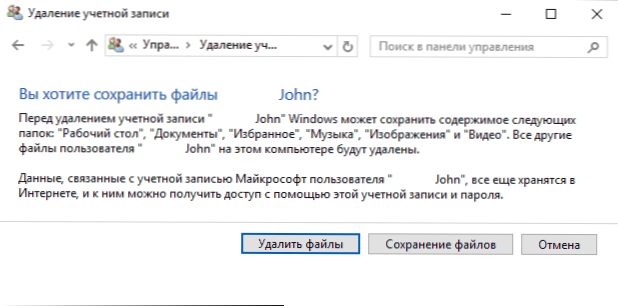
- Потвърдете премахването на акаунта от компютъра.
Готов, това е всичко, от което се нуждаете, за да премахнете ненужен акаунт.
Друг начин да направите едно и също нещо, от тези, които са подходящи за всички редактори на Windows 10 (също се изисква да бъдете администратор):
- Натиснете клавишите Win+R на клавиатурата
- Въведете Netplwiz На прозореца „Изпълнете“ и щракнете върху Enter.
- В раздела "Потребители" изберете акаунта, който трябва да изтриете, и щракнете върху бутона "Изтриване".

След потвърждаване на изтриването, избраният акаунт ще бъде изтрит.
Изтриване на акаунт в Microsoft - видео
Допълнителна информация
Това не са всички начини, но всички тези опции са подходящи за всеки от редакционните офиси на Windows 10. В професионалната версия можете например да изпълните тази задача чрез „Управление на компютъра“ - „Местни потребители и групи“. Също така, задачата може да бъде изпълнена с помощта на команден ред (нетни потребители).
Ако не съм взел предвид някой от възможните контексти на необходимостта от изтриване на акаунта - попитайте в коментарите, ще се опитам да кажа решението.

